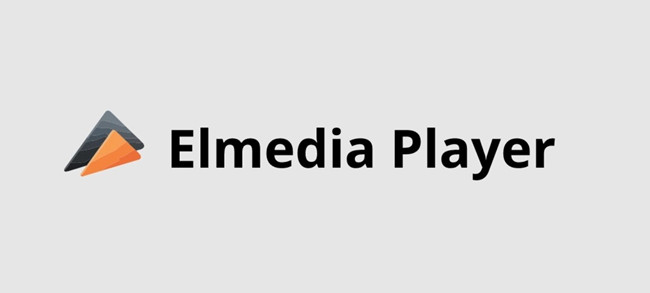Как воспроизводить файлы AVI на Mac? [Последнее руководство]

Вы изо всех сил пытаетесь воспроизвести файлы AVI на своем Mac? Сталкиваетесь ли вы с проблемами совместимости или отсутствием звука и видео во время воспроизведения? В этой статье мы углубляемся в мир файлов AVI и исследуем лучшие способы их воспроизведения и конвертации в macOS. Присоединяйтесь к нам, и мы найдем решения, позволяющие беспрепятственно наслаждаться мультимедиа AVI на вашей системе Mac.
1. Что такое файл AVI?
Файл AVI (Audio Video Interleave) — это формат мультимедийного контейнера, используемый для хранения аудио- и видеоданных. Он был разработан Microsoft в 1992 году как часть технологии Video for Windows. Файлы AVI разработаны как гибкий и широко поддерживаемый формат для воспроизведения аудио и видео на компьютерах под управлением Windows.
Файлы AVI могут включать как аудио-, так и видеопотоки, сжатые с использованием различных кодеков (таких как DivX, XviD, MPEG-4 и других), а также могут включать дополнительные данные, такие как субтитры или метаданные. Формат поддерживает различные комбинации аудио- и видеокодеков, предоставляя пользователям свободу выбора уровня сжатия и качества, который лучше всего соответствует их потребностям.

Несмотря на широкое распространение в прошлом, формат AVI имеет некоторые ограничения по сравнению с более современными форматами контейнеров, такими как MP4 и MKV. Одним из основных ограничений является отсутствие встроенной поддержки новых стандартов сжатия видео, что приводит к увеличению размера файлов при эквивалентном качестве. Кроме того, файлы AVI могут не поддерживать некоторые расширенные функции, такие как адаптивная потоковая передача или защита DRM (управление цифровыми правами).
По мере развития технологий стали популярными новые и более эффективные мультимедийные форматы, а AVI несколько потерял популярность для некоторых приложений. Тем не менее, он остается узнаваемым и поддерживаемым форматом, особенно в устаревших системах или некоторых специализированных случаях использования.
2. Можем ли мы воспроизвести файл AVI на Mac?
В macOS есть некоторая встроенная поддержка воспроизведения файлов AVI, но она может быть не такой полной, как поддержка в Windows. QuickTime, который является медиаплеером по умолчанию в macOS, может воспроизводить некоторые файлы AVI, использующие распространенные кодеки, такие как MJPEG, или несжатое видео со звуком PCM. Однако файлы AVI, использующие менее распространенные или собственные кодеки, могут не поддерживаться изначально, и вы можете столкнуться с проблемами при воспроизведении аудио или видео.
3. Как воспроизвести файл AVI на Mac?
Если вы столкнулись с файлом AVI, который не воспроизводится плавно или в нем отсутствует звук в macOS, вы можете использовать альтернативные медиаплееры.
4. Лучшие AVI-плееры на Mac
4.1 Wondershare UniConverter
Шаг 1. Добавьте файлы AVI в Wondershare UniConverter
Загрузить и установить Wondershare UniConverter для Мака.
Запустите приложение UniConverter на своем Mac.
Поместите целевые AVI-видео напрямую в окно Wondershare UniConverter.
Шаг 2. Воспроизведение видео AVI на Mac
После импорта файлов AVI они будут отображаться в приложении в виде миниатюр.
Наведите курсор мыши на миниатюру видео, и вы увидите значок «Воспроизвести» посередине.
Выберите значок «Воспроизвести», и выбранное видео в формате AVI немедленно начнет воспроизводиться на вашем Mac с помощью Wondershare UniConverter.
4.2 Элмедиаплеер
Шаг 1. Установите Elmedia Player
Загрузите установщик Elmedia Player в формате .dmg с официального сайта.
Установите Elmedia Player, следуя инструкциям на экране.
Шаг 2. Добавьте файлы AVI в свою библиотеку
Запустите Elmedia Player на своем Mac.
Перетащите файлы AVI, которые хотите воспроизвести, в окно Elmedia Player.
Кроме того, вы можете открыть файлы AVI, щелкнув меню «Файл» и выбрав «Открыть», чтобы найти файл AVI, который вы хотите воспроизвести.
Шаг 3. Выберите и воспроизведите файлы AVI
После добавления файлов AVI вы увидите список файлов в правой части плеера.
Дважды щелкните в списке файл AVI, который вы хотите воспроизвести.
Elmedia Player начнет воспроизведение выбранного видео AVI на вашем Mac.
4.3 VLC-плеер

Шаг 1. Проверьте наличие обновлений VLC (необязательно, но рекомендуется)
Прежде чем воспроизводить видеофайлы AVI в VLC на вашем Mac, рекомендуется убедиться, что у вас установлены последние кодеки и обновления.
Откройте VLC на своем Mac.
Перейдите в меню «Справка» и нажмите «Проверить наличие обновлений», чтобы обновить VLC до последней версии, если она доступна.
Шаг 2. Воспроизведение файлов AVI на VLC
Запустите медиаплеер VLC на своем Mac.
Откройте меню «Файл» и выберите «Открыть файл…».
Перейдите в папку, где хранится ваш файл AVI, и нажмите «Открыть».
VLC начнет воспроизводить видеофайл AVI на вашем Mac.
5. Как легко конвертировать файлы AVI?
5.1 Wondershare UniConverter
Шаг 1. Добавьте видео AVI для конвертации
Загрузите, установите и запустите Wondershare UniConverter на вашем Mac.
Как только приложение откроется, вы увидите интерфейс с именем «Преобразовать» (аналогично методу 1).
Нажмите кнопку «+ Добавить файлы», чтобы импортировать видео AVI, или вы можете просто перетащить файлы AVI в программу.
Шаг 2. Выберите формат выходного видео

В нижней части интерфейса вы найдете опцию «Формат вывода».
Нажмите на раскрывающийся список в разделе «Формат вывода» и выберите желаемый формат выходного видео, например MP4 или MOV, на вкладке «Видео».
Шаг 3. Конвертируйте видео AVI на Mac
После выбора выходного формата нажмите кнопку «Начать все», чтобы начать преобразование видео AVI в выбранный формат (например, MP4 или MOV).
После завершения преобразования вы сможете воспроизводить преобразованные файлы AVI на своем Mac с помощью медиаплеера по умолчанию.
5.2 Обмены
Шаг 1. Добавьте файл AVI и выберите выходной формат.
Перетащите файл AVI, который хотите преобразовать в формат Обмены окно приложения.
Нажмите на раскрывающийся список, расположенный в верхней части окна, чтобы выбрать желаемый формат выходного файла (например, MP4).
Шаг 2. Запустите преобразование
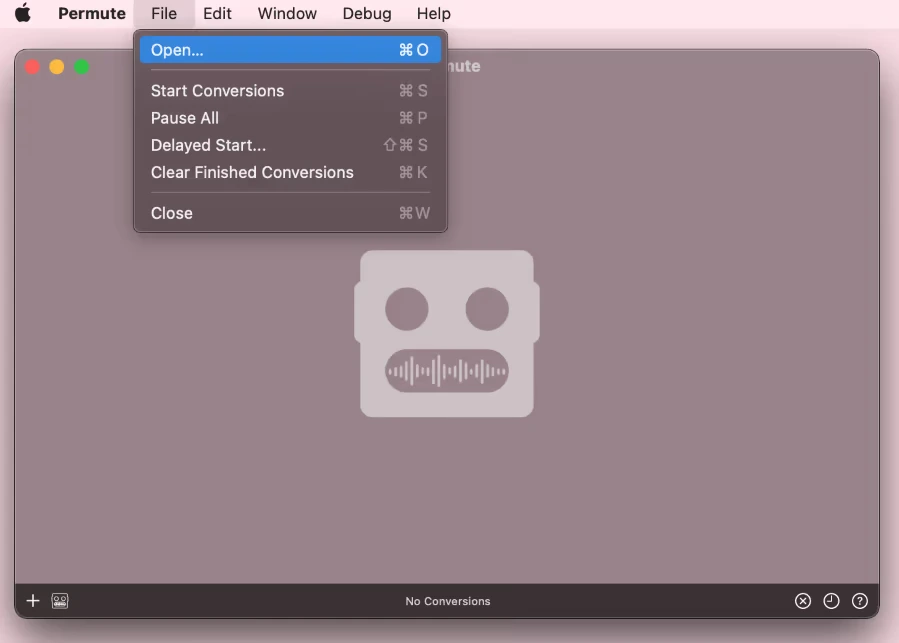
Нажмите кнопку «Воспроизвести», которая расположена чуть ниже видео.
Permute теперь преобразует файл AVI в выбранный выходной формат (в данном случае MP4).
5.3 Видеоконвертер HitPaw
Шаг 1. Добавьте файл AVI в видеоконвертер HitPaw.
Открой HitPaw Видео Конвертер на вашем Mac.
Нажмите значок «Добавить файлы», расположенный в верхнем левом углу приложения.
Выберите «Добавить видео» и либо выберите файл AVI из вашей системы, либо перетащите его в конвертер.
Шаг 2. Выберите выходной формат и качество.

Нажмите кнопку «Преобразовать все в», расположенную в левом нижнем углу интерфейса.
Появится всплывающее окно, отображающее поддерживаемые форматы. Выберите «MP4» в качестве выходного формата и выберите желаемое качество вывода.
Шаг 3: Запустите преобразование
После выбора выходного формата и качества нажмите кнопку «Конвертировать», чтобы начать преобразование файла AVI в MP4.
Шаг 4. Получите доступ к конвертированному файлу

После завершения преобразования нажмите кнопку «Преобразовано» в верхней части интерфейса.
Вы можете нажать «Открыть папку», чтобы увидеть преобразованный файл, и нажать «Добавить в список редактирования», чтобы при необходимости отредактировать файл.
6. Резюме
Воспроизведение файлов AVI на Mac можно осуществить с помощью различных медиаплееров, включая встроенные опции, такие как QuickTime, или стороннее программное обеспечение, такое как VLC, Elmedia Player и Wondershare UniConverter . Для плавного воспроизведения AVI рекомендуется использовать VLC или специализированные проигрыватели AVI из-за их обширной поддержки кодеков. Кроме того, для пользователей, которым необходимо конвертировать файлы AVI в другие форматы, такое программное обеспечение, как Wondershare UniConverter, Permute или HitPaw Video Converter, предоставляет простые и эффективные решения. Эти инструменты позволяют пользователям конвертировать файлы AVI в такие форматы, как MP4, обеспечивая плавное воспроизведение в системах macOS.